راهنمای ایجاد نمودار دایره ای (Venn) در پاورپوینت
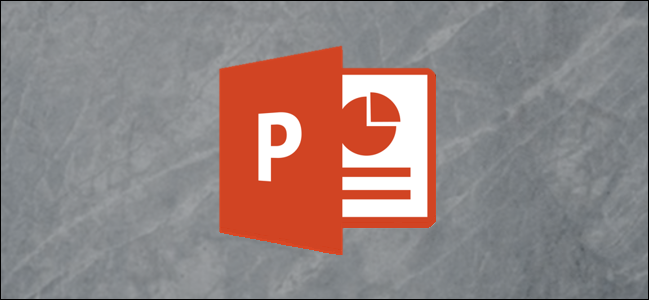
یکی از جذابیت های Microsoft PowerPoint توانایی انتقال پیام از طریق تصاویر و گرافیک SmartArt است. پاورپوینت در کتابخانه گرافیکی SmartArt خود ، الگوی نمودار Venn را ارائه می دهد که می توانید آن را کاملاً متناسب با نیازهای خود تنظیم کنید. با راهنمای ایجاد نمودار دایره ای (Venn ) در پاورپوینت همراه لرن پارسی باشید.
یک نمودار Venn وارد کنید
پاورپوینت را باز کرده و به تب “Insert” بروید. و روی “SmartArt” در گروه “Insert” کلیک کنید.
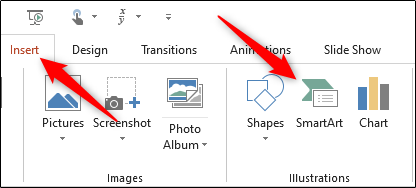
پنجره “Choose A SmartArt Graphic” ظاهر می شود. در پنجره سمت چپ ، “Relationship” را انتخاب کنید.
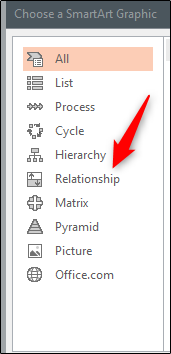
در مرحله ، “Basic Venn” را از گروه گزینه هایی که ظاهر می شود انتخاب کنید. پس از انتخاب ، پیش نمایش و توصیف گرافیک در پنجره سمت راست ظاهر می شود. دکمه “OK” را برای درج نمودار انتخاب کنید.
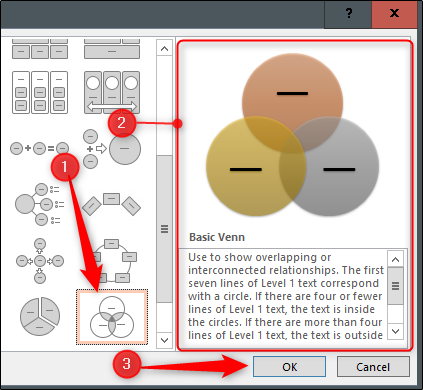
پس از قرار دادن ، می توانید نمودار ون را شخصی سازی کنید.
نمودار دایره ای Venn خود را در پاورپوینت سفارشی کنید
روش های مختلفی وجود دارد که می توانید نمودار Venn خود را سفارشی کنید. برای مبتدیان ، احتمالاً می خواهید اندازه را تنظیم کنید . برای انجام این کار ، گوشه جعبه SmartArt را کلیک کرده و بکشید. همچنین می توانید با انتخاب دایره و کشیدن گوشه کادر آن ، حلقه های منفرد داخل نمودار را تغییر دهید.

پس از تغییر اندازه ، می توانید متن را در هر حلقه با کلیک روی حلقه و تایپ کردن در جعبه متن ویرایش کنید. همچنین می توانید روی پیکان موجود در سمت چپ جعبه SmartArt کلیک کرده و متن خود را در هر گلوله وارد کنید.
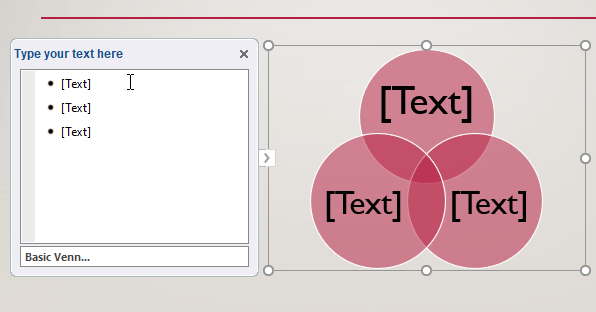
برای افزودن حلقه های اضافی به نمودار ، فقط روی “Enter” در جعبه محتوا کلیک کنید تا نقطه گلوله دیگری اضافه شود. به همین ترتیب ، حذف یک گلوله باعث حذف آن دایره از نمودار می شود.
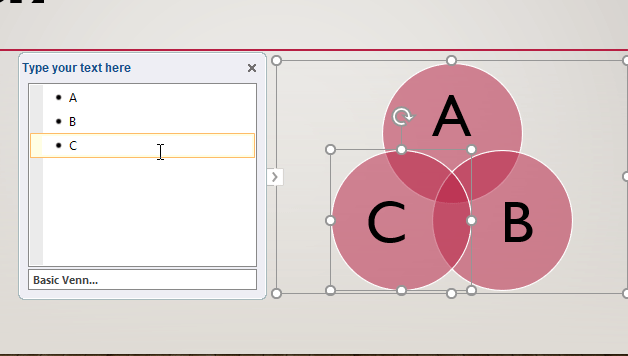
برای افزودن متن در جایی که حلقه ها با هم تداخل دارند ، باید جعبه متن را به صورت دستی اضافه کرده و متن وارد کنید. برای افزودن جعبه متن ، “Text Box” را در گروه “Text” از برگه “Insert” انتخاب کنید.
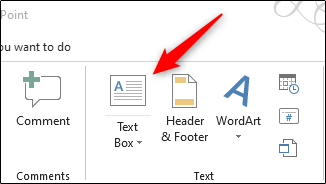
اکنون متوجه تغییر مکان نما به یک پیکان رو به پایین خواهید شد. برای ترسیم جعبه متن خود کلیک کرده و بکشید و سپس متن را وارد کنید.

این مرحله را تکرار کنید تا زمانی که تمام متن مورد نیاز برای نمودار Venn خود را اضافه کنید.
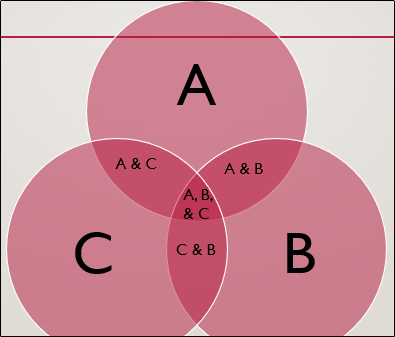
PowerPoint همچنین چند تغییر رنگ برای گرافیک SmartArt ارائه می دهد. SmartArt را انتخاب کرده و سپس برگه “Design” ظاهر می شود ، روی این برگه کلیک کنید. در اینجا ، “Change Colors” را در گروه “SmartArt Styles” انتخاب کنید.
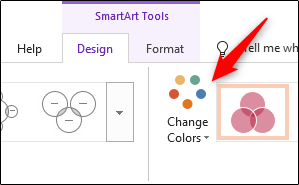
از منوی کشویی که ظاهر می شود طرح رنگی را که دوست دارید انتخاب کنید.
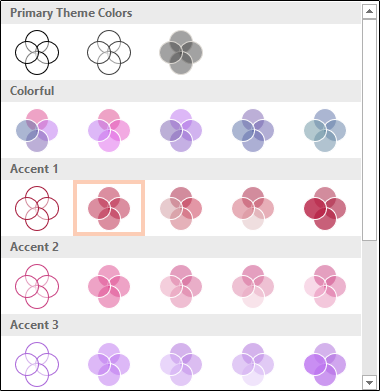
همچنین می توانید با کلیک راست روی مرز دایره و انتخاب “Format Shape” از منوی زمینه ، رنگ حلقه های منفرد را تغییر دهید.
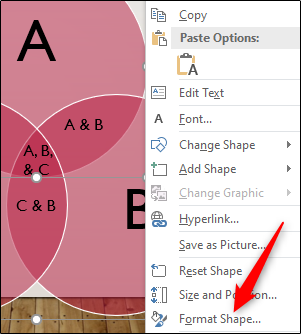
پنجره “Format Shape” در سمت راست پنجره ظاهر می شود. در برگه “Shape Options” گزینه “Fill” را کلیک کنید تا گزینه های آن نمایش داده شود ، روی کادر کنار “Color” کلیک کنید ، سپس رنگ خود را از پالت انتخاب کنید.
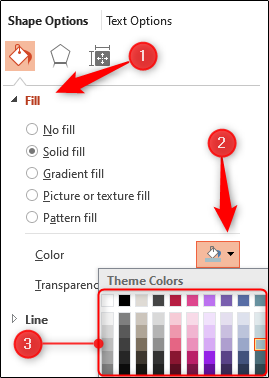
این روند را برای هر دایره در نمودار تکرار کنید تا زمانی که از طرح رنگ نمودار Venn خود راضی باشید.
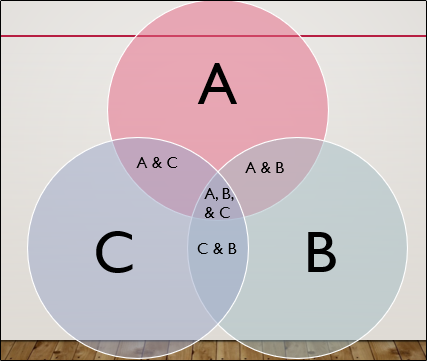
اختصاص دادن رنگهای مختلف به هر دایره در نمودار می تواند رابطه بین آن ها را متمایزتر کند.
- توصیه می شود : نحوه ایجاد نمودار های نمایش و فلوچارتی در پاورپوینت
امیدوارم این مقاله برای شما مفید واقع شده باشد ، در صورتی که قصد یادگیری حرفه ای و بیشتر از پاورپوینت را دارید ، کافیست در سایت لرن پاسی جستجو کنید.











دیدگاه ها